Пользователи Mac, пожалуй, самые продуктивные, потому как их беспроблемный пользовательский интерфейс почти никогда не дает сбоев. Однако все может пойти наперекосяк, когда приложения зависают и неожиданно завершают работу в mac OS 10.14 вскоре после установки пользователем обновления ОС. Несвоевременные сбои приложений в macOS 10.14 могут привести к многочисленным неприятностям - от потери прогресса в работе с файлами до задержки в выполнении важных задач. Но пользователям macOS 10.14 не стоит сожалеть о последнем обновлении macOS из-за этих жутких сбоев приложений. В этой статье мы рассмотрим основные способы устранения неполадок, если приложение зависает или неожиданно завершает работу на macOS 10.14.
Почему приложения выходят из строя на macOS 10.14
Приложения могут начать проявлять различные симптомы дисфункций, начиная от сбоев и заканчивая зависанием и невозможностью запуска. Хотя сбои приложений - редкость на устройствах Mac, сбой приложений после обновления macOS - хорошо задокументированная проблема, которую теперь можно устранить с помощью эффективных решений.
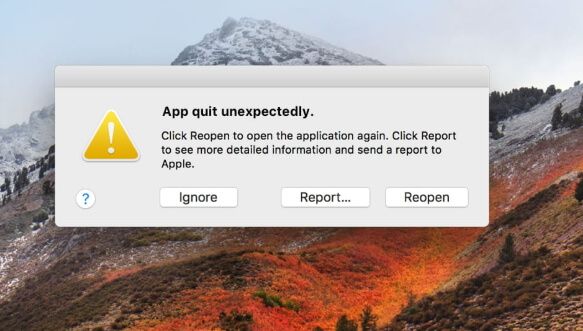
Эти проблемы в значительной степени связаны с несовместимостью приложений с новым обновлением macOS. Это означает, что проблема в основном возникает либо потому, что создатели приложений еще не выпустили обновления, которые перекалибруют приложение, чтобы сделать его совместимым с новыми требованиями ОС, либо потому, что пользователь еще не установил выпущенные обновления. Обновления Apple могут вмешиваться в работу приложения различными способами, что может сделать приложение или его расширения несовместимыми с ОС. Но обычно приложения, загруженные из Apple App Store, меньше всего подвержены проблемам совместимости с новой MacOS. Приложения, которые выходят из строя и неожиданно завершают работу на macOS 10.14, в основном являются приложениями сторонних разработчиков.
Эти проблемы в значительной степени связаны с несовместимостью приложений с новым обновлением macOS. Это означает, что проблема в основном возникает либо потому, что создатели приложений еще не выпустили обновления, которые перекалибруют приложение, чтобы сделать его совместимым с новыми требованиями ОС, либо потому, что пользователь еще не установил выпущенные обновления. Обновления Apple могут вмешиваться в работу приложения различными способами, что может сделать приложение или его расширения несовместимыми с ОС. Но обычно приложения, загруженные из Apple App Store, меньше всего подвержены проблемам совместимости с новой MacOS. Приложения, которые выходят из строя и неожиданно завершают работу на macOS 10.14, в основном являются приложениями сторонних разработчиков.
В другом варианте этой проблемы приложение аварийно завершает работу сразу после запуска. Этот вариант скорее связан с неправильным разрешением диска. Продолжайте читать дальше, чтобы узнать, как решить эту проблему.
В общем, эти проблемы могут застать пользователя врасплох в любой момент, лишив его радости от нового обновления macOS. Тем не менее, ниже приведены простые способы устранения сбоя приложений на вашем mac для macOS 10.14.
Как исправить сбойное приложение на Mac на macOS 10.14
1. Принудительное завершение работы и перезапуск приложения
Если проблема не связана с совместимостью или правами доступа к диску, можно быстро исправить замершее или не реагирующее приложение, принудительно выйдя из него. Вы можете принудительно завершить работу приложения, открыв меню Apple, а затем выбрав и изучив опцию "Принудительный выход".
Обратите внимание, однако, что изменения файлов при этой процедуре не будут сохранены. После этого просто перезапустите приложение и посмотрите, работает ли оно нормально. Если нет, перейдите к следующему шагу.
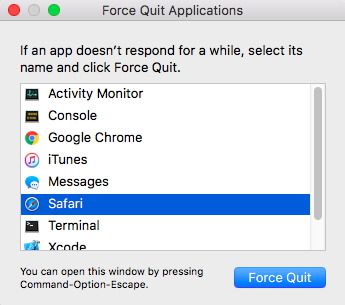
2. Перезагрузите Mac в безопасном режиме
Загрузка в безопасном режиме позволяет пользователям диагностировать и устранять остающиеся проблемы Mac. Чтобы загрузиться в безопасном режиме, откройте меню Apple, а затем выберите "Shut Down". После выключения Mac нажмите кнопку питания, затем нажмите клавишу "Shift", когда Mac запустится, а затем отпустите клавишу "Shift", когда появится серый логотип Apple и индикатор выполнения. После этого запустите приложение и посмотрите, исчезла ли проблема. Если же проблема сохраняется, перейдите к другим этапам.
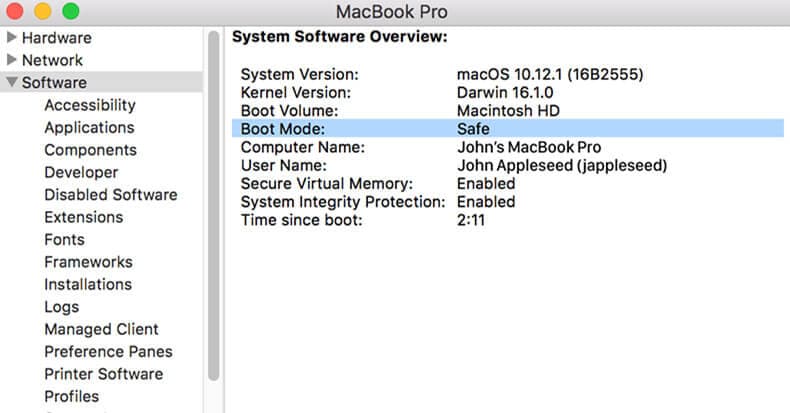
3. Проверьте наличие обновлений приложений или Mac
Как отмечалось ранее, обновление приложений может привести к решению проблем с совместимостью и к устранению ошибок, которые приводят к сбоям в работе приложений MacBook на macOS 10.14. Чтобы проверить наличие обновлений для приложений, загруженных из магазина, откройте приложение App Store, затем нажмите "Обновления", а затем найдите обновления для неисправного приложения. Если приложение было загружено от стороннего производителя, просто посетите веб-сайт производителя, чтобы проверить, есть ли доступные обновления для приложения.
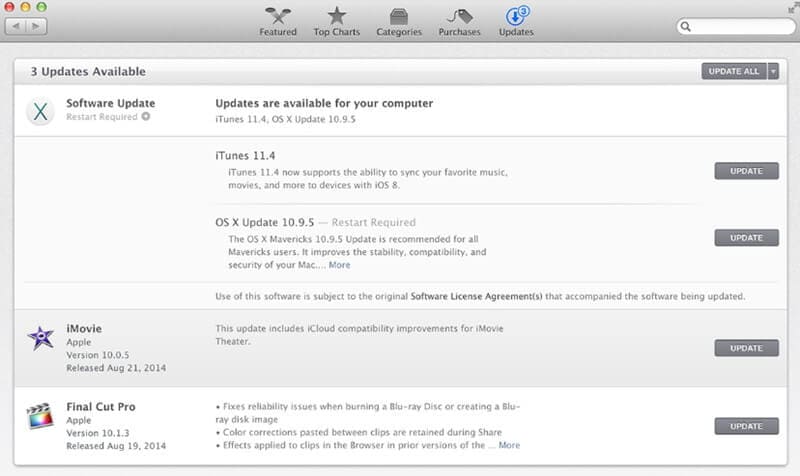
4. Отключите периферийные устройства
Неисправности в подключенных периферийных устройствах могут вызывать эффекты пульсации, затрудняющие работу некоторых приложений macOS. Чтобы убедиться, что сбои в работе приложения не являются результатом негативного влияния подключенных внешних устройств, просто отключите периферийные устройства, а затем повторно запустите приложение и убедитесь, что проблема устранена.
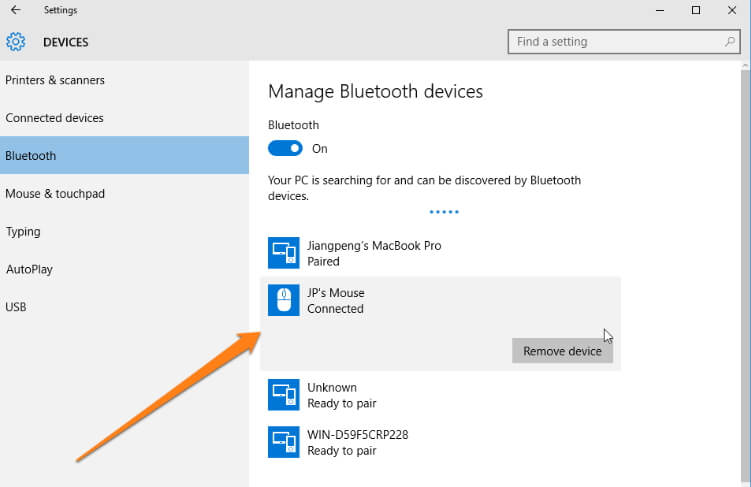
5. Наведите порядок в центральном процессоре
Если ОС не хватает мощности процессора и памяти для работы приложения, оно может счесть систему препятствующей средой. Чтобы решить эту проблему, используйте такие утилиты, как App Activity Monitor, чтобы проверить, какие приложения потребляют больше всего ресурсов процессора и занимают больше всего места в памяти, а затем выйдите из системы или удалите их.
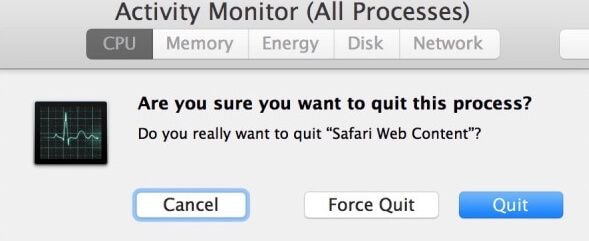
6. Удалите и заново установите приложение, с которым произошел сбой
Полное удаление приложения подразумевает нечто большее, чем просто перетаскивание приложения в корзину. Некоторые из его кэш-файлов и оставшихся частей могут продолжать действовать в системе. Следовательно, чтобы исправить сбой приложения на Mac macOS 10.14 путем удаления и последующей переустановки сломанного приложения, необходимо полностью удалить все части приложения, чтобы убедиться, что ни одна из старых частей приложения, которые могли быть повреждены, не сможет действовать на вновь установленное приложение. Вы можете использовать такие утилиты, как CleanMyMac, чтобы удалить все части поврежденного приложения, где бы оно ни было спрятано.
После полного удаления приложения загрузите его и установите заново.
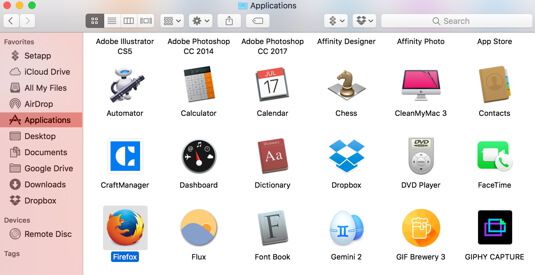
7. Как исправить приложение, которое продолжает вылетать при запуске
Как уже отмечалось ранее, приложение может постоянно выходить из строя в момент запуска из-за неправильного определения разрешения диска. Разрешение диска содержит информацию, которая может быть легко изменена во время обычных операций на компьютере. Такое изменение может привести к сбоям в работе приложения. Чтобы восстановить разрешение диска, перейдите в папку приложений вашего Mac и откройте "Утилиты", а затем откройте "Дисковую утилиту". После этого нажмите на "Первая помощь", а затем следуйте подсказкам, чтобы система выполнила шаги по устранению неполадок для решения этой проблемы.
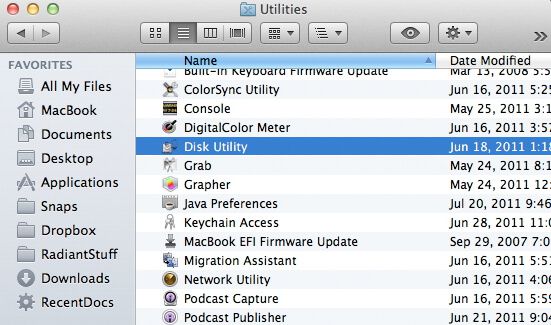


Wondershare PDFelement - Интеллектуальные PDF-решения, упрощенные с помощью ИИ
Преобразование стопок бумажных документов в цифровой формат с помощью функции распознавания текста для лучшего архивирования.
Различные бесплатные PDF-шаблоны, включая открытки с пожеланиями на день рождения, поздравительные открытки, PDF-планировщики, резюме и т.д.
Редактируйте PDF-файлы, как в Word, и легко делитесь ими по электронной почте, с помощью ссылок или QR-кодов.
ИИ-Ассистент (на базе ChatGPT) напишет, отредактирует и переведет ваш контент, чтобы сделать его прекрасным и особенным.

 100% Безопасно | Без рекламы |
100% Безопасно | Без рекламы |





